Oracle数据库的【安装包选择、下载】、安装与卸载
特别注意
目前自己的理解是,oracle数据库装完后没有可视化界面,需要再装软件来实现可视化功能。
官网下载地址与版本介绍
Oracle官网数据库下载地址,分为两个版本——Oracle和mysql。
从顶部导航栏选择对应数据库,点击进入下载页面,如下图所示。

Oracle:介绍区别和二者选择标准mysql:
以Oracle为例,选择Oracle后,点击进入如下页面。
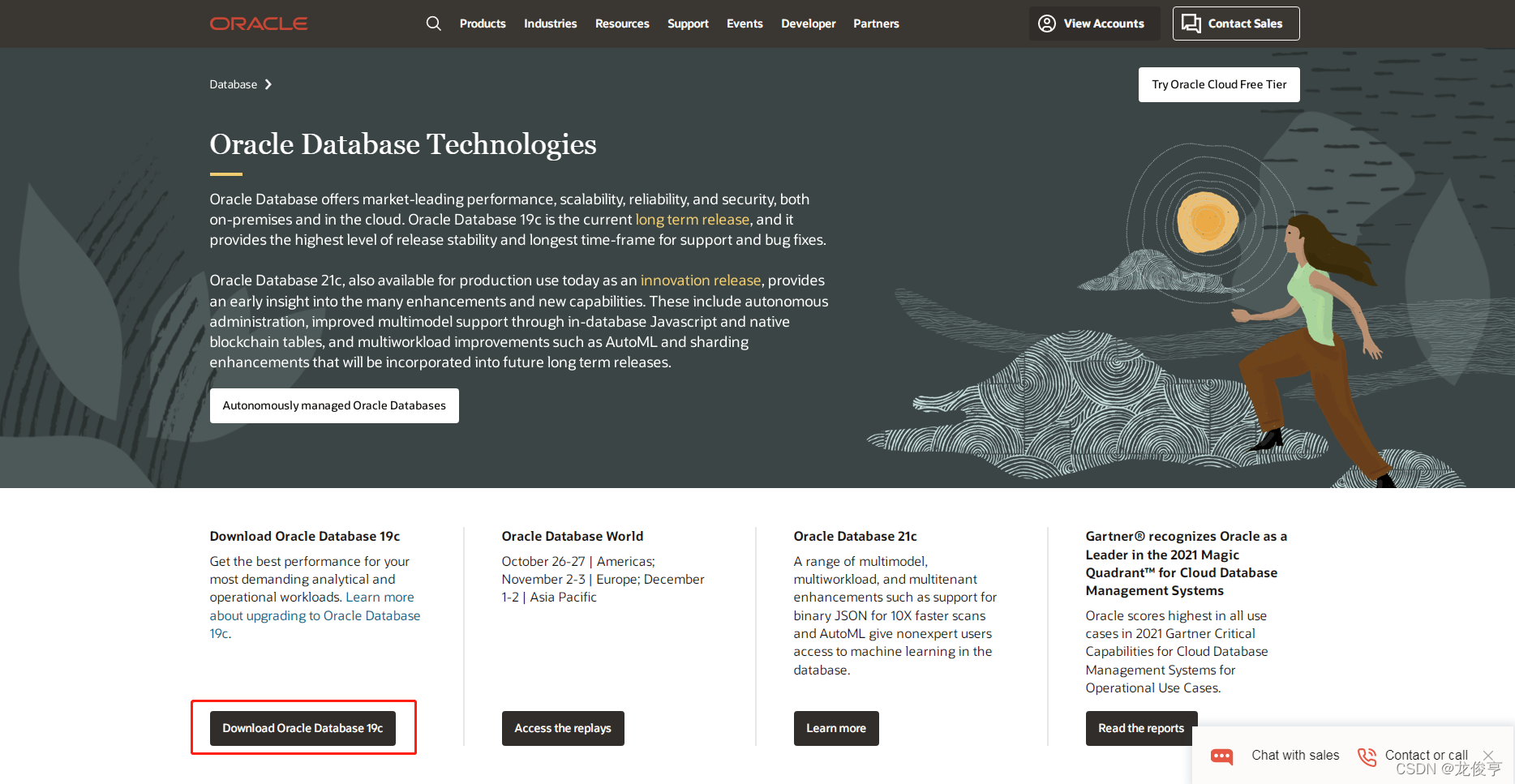
从中选择需要的版本,点击Download按钮即可,如下图所示。
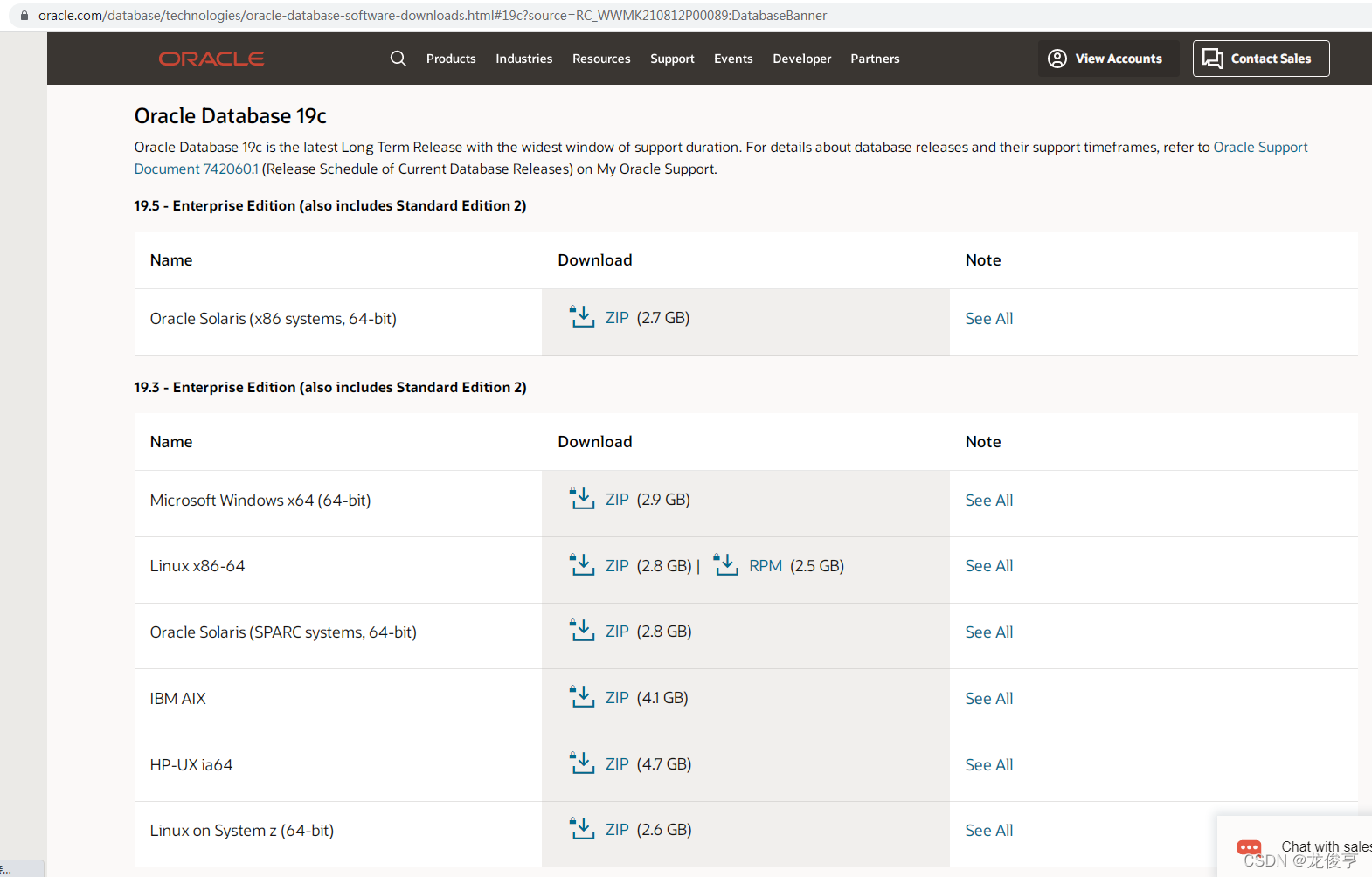
Oracle数据库的安装
将下载好的Oracle安装压缩包解压,在解压的根目录下,双击step.exe开始安装程序,如下图所示。
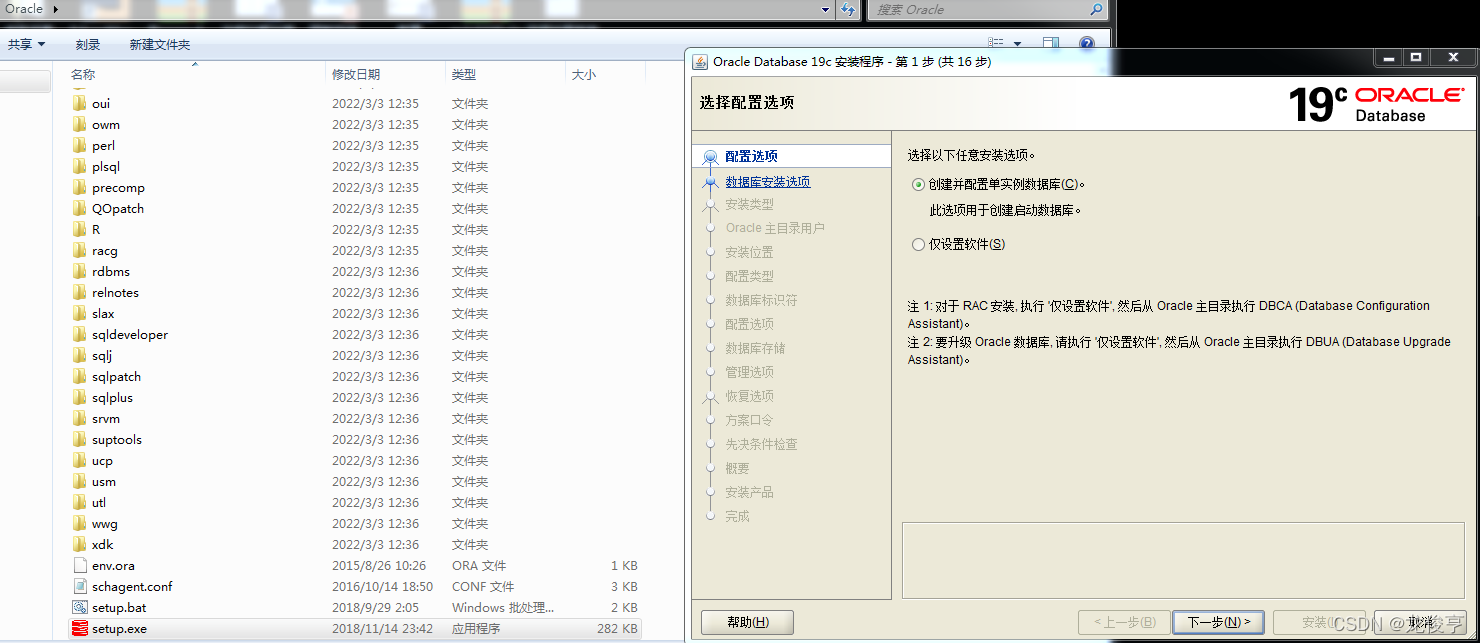
在随后的步骤中,按要求输入全局数据库名、SID、口令、可插入数据库名等信息后即可开始安装。
提示Oracle主目录位置包含无效字符
提示如下图所示,截图是自己从网上找的。自己遇到的此问题是因为自己创建了一个带有中文名的文件夹,来存放解压后的Oracle数据库安装压缩包,改后就可以顺利进如下一步。
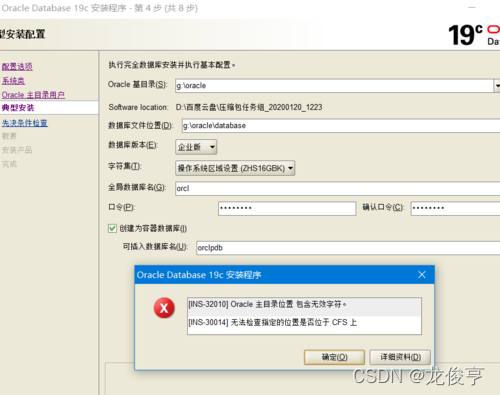
Oracle数据库的卸载(自己亲测有效,已顺利重装成功)
- 停止使用Oracle的服务。
右键“我的电脑”,点击“管理”按钮,在服务中,找到oracle开头的所有服务,右击选择停止,如下图所示。
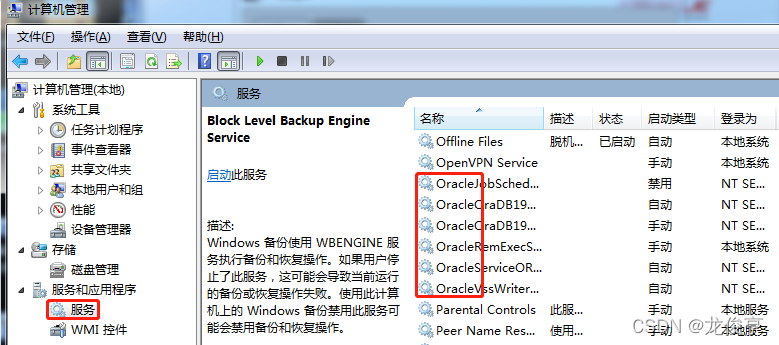
- 运行卸载Oracle数据库程序。
- 删除使用Oracle的服务。
开始菜单中,找到Universal Installer,运行Oracle Universal Installer,单击卸载产品,在产品清单窗口中,单击全部展开,除了OraDb11g_home1外,勾选其他项目,单击删除,根据软件提示单击下一步最终完成卸载。
走到本步时,遇到提示,如下图所示。目前理解是已删除状态?
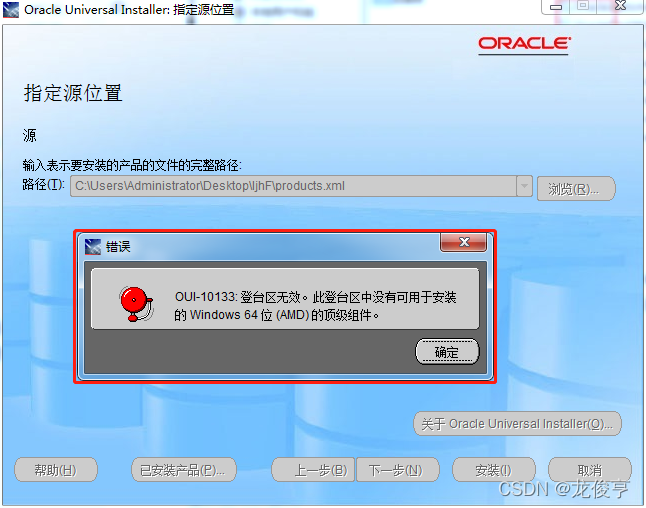
- 删除注册表中Oracle相关项。
- 在命令窗口,输入regedit,打开注册表。
- 依次展开HKEY_LOCAL_MACHINE\SOFTWARE,找到oracle,删除之。
- 依次展开HKEY_LOCAL_MACHINE\SYSTEM\CurrentControlSet\Services中,删除所有oracle开头的项。
- 依次展开HKEY_LOCAL_MACHINE\SYSTEM\CurrentControlSet\Services\Eventlog\Application,删除所有oracle开头的项;
如下这些是在博客中见到、要求删除但自己并未删除的内容,若以后再有问题,再回来删除。
预备的扩展删除(以下不是必须的注册表删除项),如果安装不成功可以自己也把这些删除:
- 在HKEY_CLASSES_ROOT,删除以Ora、Oracle、Orcl或EnumOra为前缀的键
- 删除HKEY_CURRENT_USER\Software\Microsoft\Windows\CurrentVersion\Explorer\MenuOrder\Start Menu\Programs中所有以oracle开头的键。
- 删除HKEY_LOCAL_MACHINE\SOFTWARE\ODBC\ODBCINST.INI中除Microsoft ODBC for Oracle注册表键以外的所有含有Oracle的键。
- 删除Oracle环境变量(自己未建,所以没删)
- 删除“开始”菜单中Oracle目录
- 重新启动计算机
- 删除Program Files\Oracle目录(自己没删)
- 删除Oracle安装目录(重启计算机前,自己就删除了原安装目录)